Cách sử dụng Meta AI trên Messenger miễn phí đơn giản
Cách dùng Meta AI trên Messenger giúp bạn trò chuyện, tìm kiếm thông tin và hỗ trợ nhiều tác vụ nhanh chóng mà không tốn phí. Trong bài viết này, bạn sẽ biết cách sử dụng tính năng này. Đồng thời, Sforum cũng hướng dẫn cách bật, tắt cài đặt Meta AI trên Messenger theo nhu cầu sử dụng của bạn.
Meta AI hỗ trợ tiếng Việt trên Messenger
Meta AI trên Messenger đã hỗ trợ tiếng Việt, giúp người dùng trò chuyện và tìm kiếm thông tin dễ dàng hơn. Nhờ khả năng hiểu và phản hồi bằng tiếng Việt, Meta AI trên Messenger mang lại trải nghiệm tiện lợi hơn cho người dùng.
- Đưa ra câu hỏi và ngay lập tức có thông tin đang cần tìm.
- Tạo nội dung, gợi ý tin nhắn hoặc trả lời tự động.
- Tìm thông tin, ảnh cực nhanh và dễ dàng.
- Gợi ý và giúp lên kế hoạch cho các hoạt động hàng ngày.

Cách dùng Meta AI trên Messenger
Để trải nghiệm trợ lý ảo thông minh, bạn cần biết cách bật Meta AI trên Messenger và sử dụng nó hiệu quả. Chỉ với vài thao tác đơn giản, bạn sẽ được trò chuyện và nhận câu trả lời ngay lập tức nhờ Meta AI.
Bước 1: Truy cập ngay Messenger.
Bước 2: Tìm biểu tượng Meta AI, thường là một vòng tròn nằm ở góc dưới màn hình hoặc trong danh sách trò chuyện. Nếu chưa thấy, có thể tìm kiếm "Meta AI" trong thanh tìm kiếm của Messenger.
Bước 3: Nhập câu hỏi hay điều bạn đang băn khoăn vào ô tin nhắn. Có thể là tìm kiếm thông tin, tạo nội dung hoặc hỗ trợ các tác vụ khác.
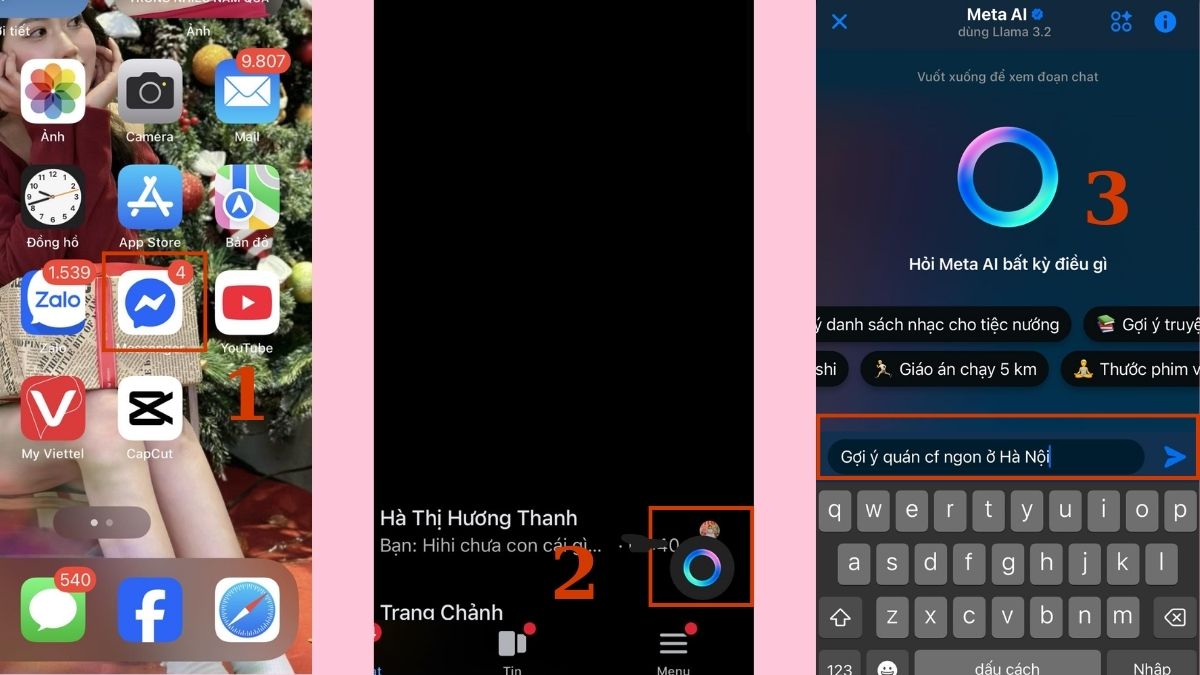
Bước 4: Đợi Meta AI trên Messenger phản hồi. Hệ thống sẽ xử lý yêu cầu và đưa ra câu trả lời nhanh chóng, giúp bạn có được thông tin cần thiết ngay lập tức.
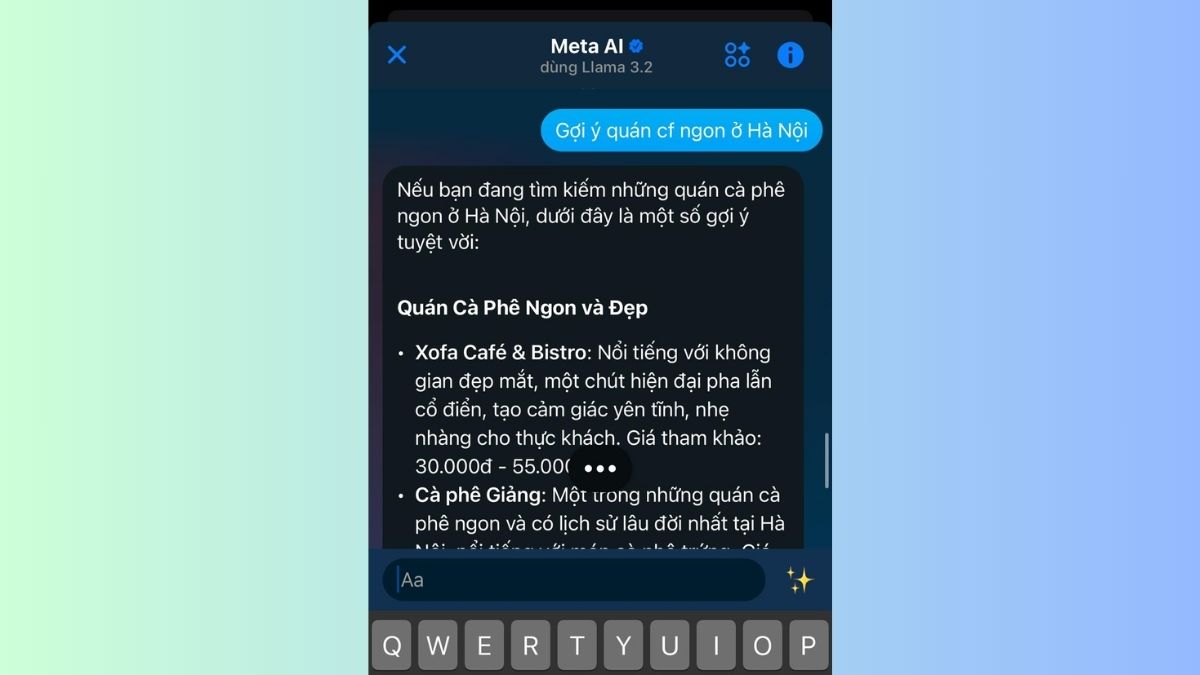
Để trải nghiệm Meta AI trên Messenger mượt mà, bạn cần một chiếc điện thoại có hiệu năng tốt và kết nối ổn định. Tại CellphoneS, có nhiều mẫu smartphone chất lượng, hỗ trợ sử dụng AI nhanh chóng. Hãy chọn ngay một thiết bị chất lượng để tận dụng tối đa tiện ích từ này dưới đây!
[Product_Listing categoryid="3" propertyid="" customlink="https://cellphones.com.vn/mobile.html" title="Danh sách điện thoại đang được quan tâm nhiều tại CellphoneS"]
Cách điều chỉnh thông báo Meta AI trên Messenger
Sau khi biết cách dùng Meta AI trên Messenger, bạn cũng cần biết cách cài đặt Meta AI trên Messenger để quản lý thông báo theo nhu cầu. Việc điều chỉnh này giúp bạn kiểm soát tin nhắn, tránh bị làm phiền hoặc đảm bảo không bỏ lỡ thông tin quan trọng.
Bước 1: Sau khi mở Meta AI trên Messenger, mở cài đặt Meta AI bằng cách click chữ “i”.
Bước 2: Chọn mục “Thông báo & Âm thanh” để điều chỉnh chế độ theo ý muốn.
Bước 3: Bạn có thể bật hoặc tắt thông báo của cuộc trò chuyện với Meta AI. Nếu không muốn bị làm phiền trong một khoảng thời gian nhất định, hãy chọn Tắt thông báo theo thời gian cụ thể.
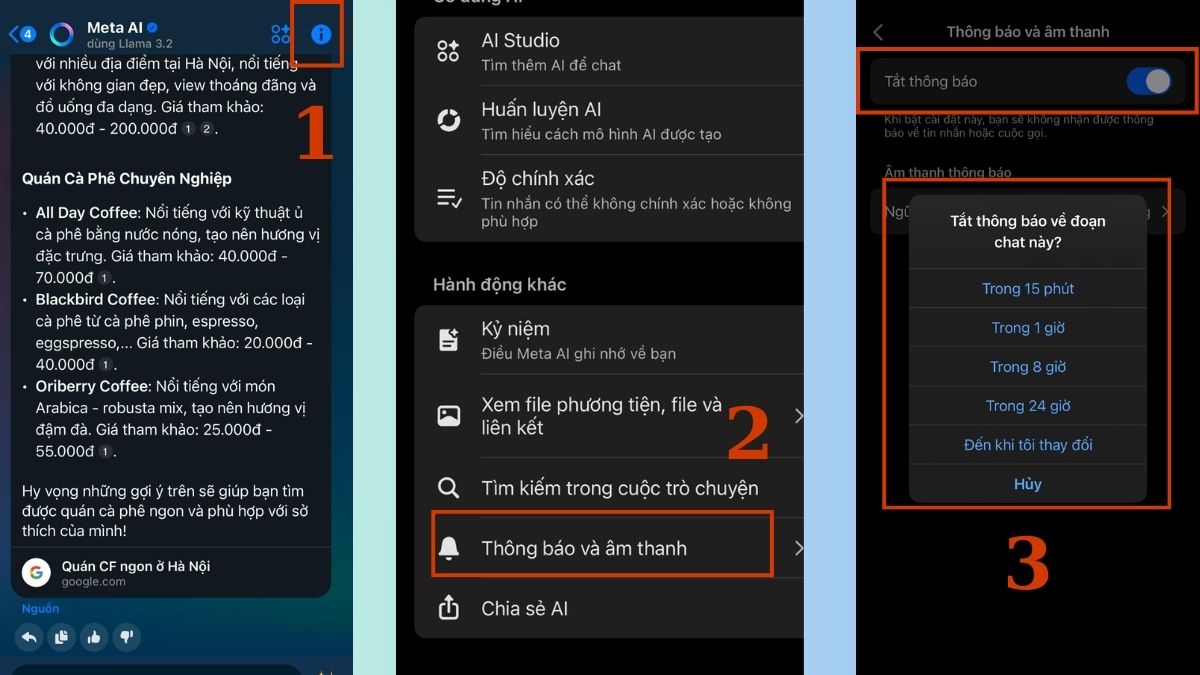
Cách tắt Meta AI trên Messenger
Hiện tại, không có cách tắt Meta AI trên Messenger hoàn toàn, nhưng bạn có thể giảm bớt sự can thiệp của trợ lý ảo bằng cách tắt thông báo. Nếu bạn không muốn nhận tin từ Meta AI, hãy tham khảo các bước cài đặt trong phần trước để điều chỉnh thông báo một cách hợp lý nhất. Dù không thể tắt hoàn toàn, việc điều chỉnh này cũng sẽ giúp bạn kiểm soát trải nghiệm tốt hơn và tránh bị làm phiền.
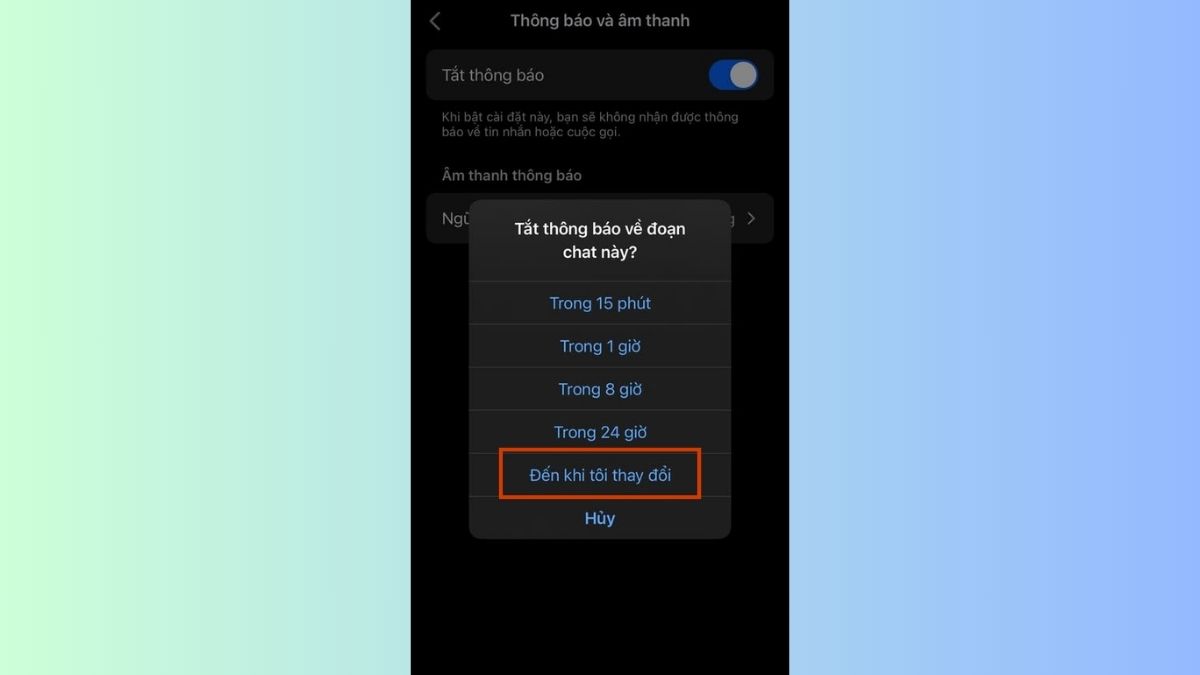
Quy tắc cộng đồng của Meta AI
Meta AI trên Messenger hoạt động theo những quy tắc cộng đồng nhằm đảm bảo trải nghiệm an toàn, lành mạnh cho người dùng, cụ thể như:
- Không chia sẻ nội dung vi phạm: Tránh gửi thông tin sai lệch, nội dung độc hại hoặc vi phạm pháp luật.
- Không lạm dụng hoặc spam: Tránh việc gửi tin nhắn liên tục hoặc sử dụng AI vào mục đích gây rối.
- Tuân thủ hướng dẫn của Meta: Sử dụng Meta AI theo đúng quy định và điều khoản của nền tảng.
- Báo cáo nội dung không phù hợp: Nếu gặp vấn đề, bạn có thể báo cáo để Meta xử lý kịp thời.
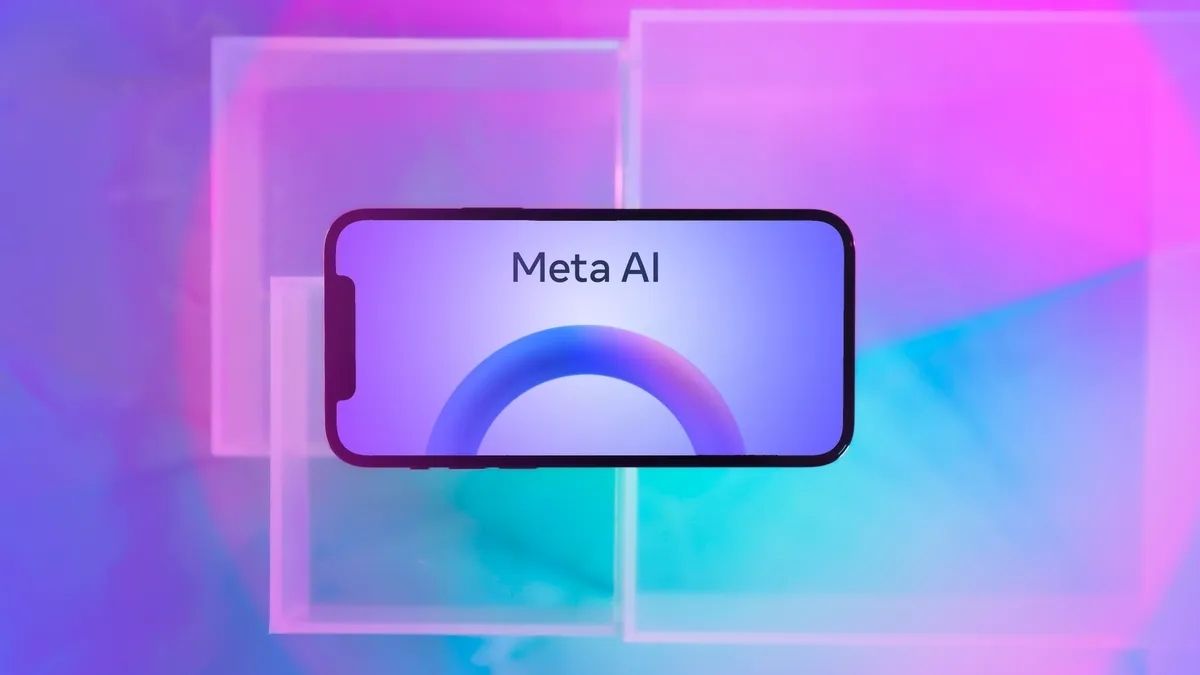
Với những hướng dẫn ở bài viết, bạn đã nắm rõ cách dùng Meta AI trên Messenger để tận dụng trợ lý ảo một cách hiệu quả. Ngoài ra, bạn cũng đã biết được cách bật, tắt cài đặt Meta AI trên Messenger theo nhu cầu sử dụng. Hãy trải nghiệm ngay để khám phá những tiện ích mà trợ lý ảo này mang lại!






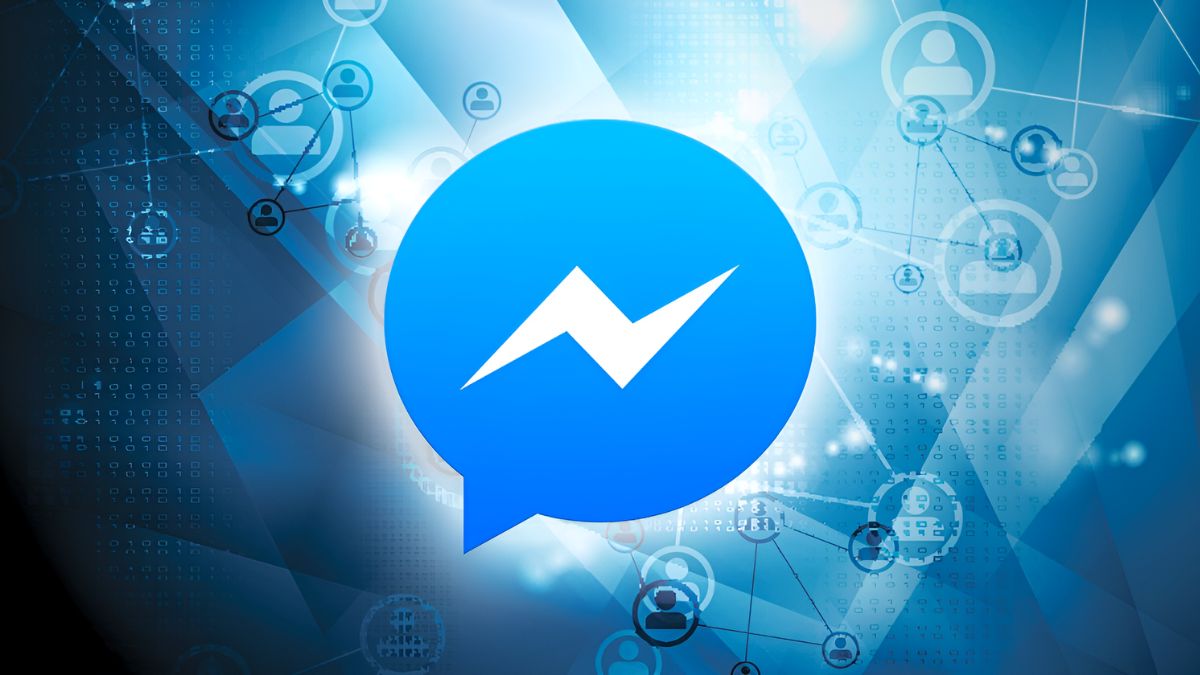

Bình luận (0)